Reklāma
Neļaujiet terminoloģijai jūs maldināt vai izslēgt! .IMG faili ir noderīgi ikvienam, kurš regulāri izmanto programmatūras vai spēļu CD/DVD diskus. Apskatīsim, kas ir .IMG fails, ko varat darīt ar .IMG failiem, un dažus rīkus, kas palīdzēs tos maksimāli izmantot.
Kas ir .IMG fails?
Iespējams, uzminējāt, ka .IMG faila tips ir sava veida attēla fails. Tomēr runa nav par fotogrāfijām vai attēliem. Nē, attēls, par kuru mēs runājam, ir diska kopija neatkarīgi no tā, vai tas ir CD, DVD vai cietais disks.
Vai esat kādreiz redzējis spiegu filmās, kur bezbailīgais spiegs nofotografē failu, lai viņiem būtu pilnīga kopija? Padomājiet par to šādi, bet tā ir visu diskā esošo datu fotogrāfija — pilnīga kopija pa bitiem.
Iespējams, esat dzirdējuši arī par dažādiem diska attēlu failu tipiem, piemēram, .ISO, .CCD vai .BIN/.CUE. Tāda pati koncepcija, dažādi failu tipi. Ja jūs interesē darbs ar .ISO failiem, apskatiet Krisa Hofmana rakstu "Kas ir ISO faili un kā tos bez maksas izveidot, izmantot un ierakstīt operētājsistēmā Windows 7
Kas ir ISO faili un kā tos bez maksas izveidot, izmantot un ierakstīt operētājsistēmā Windows 7ISO failus var izveidot no jebkura kompaktdiska vai DVD, kas atrodas blakus. Tos sauc par "diska attēliem", jo tie ir precīzs diska attēls. ISO fails satur precīzu priekšstatu par... Lasīt vairāk “.Ko jūs varat darīt ar .IMG failu?
Tālāk ir norādītas dažas lietas, kurām varat izmantot .IMG failu:
- Cietā diska dublējums, lai varētu atgūt failus, ja cietais disks neizdodas.
- Jūsu izveidotā programmas instalācijas diska kopija, ja pazaudējat oriģinālu.
- Jūsu iecienītākās spēles kompaktdisku kopijas, lai tās piestiprinātu tā, it kā tie būtu cietie diski, lai paātrinātu spēli.
Lai gan pirmā iespēja ir vispraktiskākā lietojumprogramma, jūs, iespējams, atklāsit, ka spēļu disku attēlu uzstādīšana būs tā lieta, kurai to izmantosit visvairāk. Uzmontēts spēles CD/DVD attēla fails var darboties līdz pat 200 reizēm ātrāk nekā fiziskais CD/DVD. Turklāt jums nav jāliek diski CD/DVD diskdzinī un no tā. Tas atstāj jūsu sākotnējos diskus ar mazāks nolietojums Pagariniet savu optisko disku kalpošanas laiku, izmantojot ISO dublējumus un virtuālo klonēšanas disku [Windows]Nav absolūti nekāda iemesla, kāpēc jūs joprojām vēlaties regulāri palaist spēles, filmas vai mūziku no optiskajiem diskiem. Disku ievietošana, izņemšana un pārslēgšana ir apgrūtinoša un pakļauj gan disku, gan... Lasīt vairāk , ja vēlaties tos pārdot tālāk.

Ko nozīmē .IMG faila pievienošana?
Attēla faila pievienošana nozīmē, ka datorā jāizveido virtuāls CD/DVD diskdzinis un jānorāda, lai tas izmantotu .IMG failu tā, it kā tas būtu īsts disks. Šī montāžas koncepcija nāk no tiem laikiem, kad jums bija jāpievieno disketes vai cietais disks, pirms to varēja izmantot ar datoru. Tas pats princips: jūs pateikt datoram, ka šis disks ir tas, kuru vēlaties izmantot, un dators to izmantos. Mūsdienās lielākā daļa operētājsistēmu automātiski uzstāda cieto disku jūsu vietā.
Kā pievienot .IMG failu?
Vienkāršākais veids ir izmantot programmu, kas grafiski vadīs jūs caur vedni un uzstādīs .IMG failu jūsu vietā. Šim uzdevumam ir pieejamas daudzas bezmaksas programmas, un daudzas no tām pievienos citus diska attēlu failu tipus, piemēram, iepriekš minētos .CCD vai .BIN/.CUE failu tipus. Kad .IMG fails ir pievienots, tas joprojām būs pieejams operētājsistēmai tā, it kā tas būtu disks, līdz atvienosiet failu, kad esat pabeidzis. Tādējādi .IMG failu izmantošana ir ļoti ērts veids, kā piekļūt lielam datu apjomam un izmantot to, vienlaikus apgrūtinot darbu ar diskiem.
Apskatīsim trīs dažādas lietojumprogrammas, kas palīdzēs veikt šo uzdevumu. Visas šīs programmas ir paredzētas lietošanai ar Windows datoru, un tās visas ir bezmaksas.
Passmark Software izstrādātā un izplatītā OSFMount ir ļoti ērta programmatūra darbam ar .IMG failiem. Programmatūra atbalsta arī .ISO (neapstrādāta kompaktdiska attēla), .NRG (Nero Burning ROM attēla), .SDI (sistēmas izvietošanas attēla), .VMDK montāžu. (VMWare attēls), .AFM (Advanced Forensics Images with meta data) un .AFF (Advanced forensics format images), kā arī daži formāti citi. Pēc dažādu formātu apraksta varat iegūt aptuvenu priekšstatu, ka šī programmatūra tika izstrādāta, ņemot vērā kriminālistikas izmantošanu. Lai izmantotu šo rīku, datorā ir nepieciešamas administratora tiesības, un, kā saka, jo vairāk RAM, jo labāk.

Ja jūsu datoram ir DAUDZ RAM, attēlu varat uzstādīt arī kā RAM disku. Ieguvums ir tāds, ka tas darbosies daudz ātrāk nekā tad, ja tas darbotos no jūsu cietā diska. Ievietojot .IMG failu operatīvajā atmiņā, jāievēro piesardzība, ka pēc datora izslēgšanas tiek zaudēts viss, kas bija RAM, kas nozīmē, ka .IMG fails tiek zaudēts no RAM. Nav problēmu, ja jums ir .IMG faila kopija citur. Tiem, kas strādā datoru kriminālistikas jomā, tas faktiski ir drošības līdzeklis, tāpēc .IMG saturu ir grūtāk nozagt.
OSFMount ļauj uzstādīt vairākus dažādus attēlus vairākos dažādos veidos, visus vienlaikus. Tā noteikti ir ļoti jaudīga programmatūra, un var būt nepieciešams nedaudz laika, lai izstrādātu visas nianses, tomēr tas ir pietiekami vienkārši, lai uzreiz pēc instalēšanas varētu uzstādīt vienu .IMG failu OSFMounts. Ja jūs interesē failu atkopšana no cieta diska, šī programmatūra ir paredzēta jums.
Diezgan pieredzējis veterāns, taču ārkārtīgi populāra attēlu failu lietojumprogramma MagicDisc ir ļoti vienkārši lietojama. Mēs iepriekš esam pārskatījuši MagicDisc kā a Bezmaksas virtuālā diska rīks disku un ISO attēlu pievienošanai 3 vienkārši bezmaksas virtuālā diska rīki disku un ISO attēlu pievienošanai Lasīt vairāk . Pašlaik MagicDisc atbalsta 16 dažādus attēlu veidus, no kuriem visizplatītākie ir .IMG, .BIN, .NRG un .VCD.
Pēc instalēšanas MagicDisc atrodas sistēmas teknē, Windows darbvirsmas apakšējā labajā stūrī. Vienkārši ar peles labo pogu noklikšķinot uz ikonas, atlasot Virtuālais CD/DVD-ROM, tad kāds tukšais disks, ko tas parāda, ir pieejams, pēc tam noklikšķiniet uz Mount. Tajā brīdī jūs pārejiet uz vajadzīgo .IMG failu un veiciet dubultklikšķi uz tā. Gatavs. Attēls ir uzstādīts tā, it kā tas būtu CD/DVD disks CD/DVD diskdzinī.
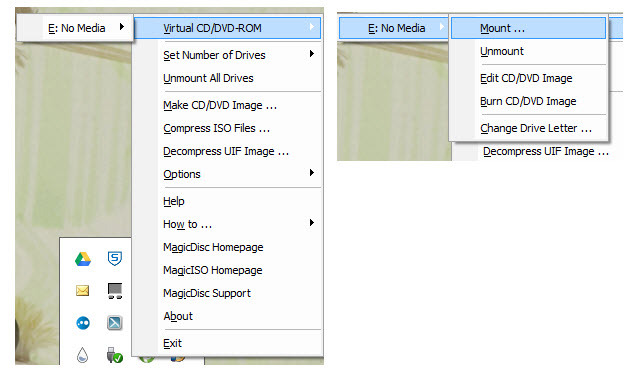
Šajā piemērā MagicDisc ir piešķirts disks E: un izmantotais fails bija Fortūnas karavīrs.img. Ja diska burts ir pretrunā ar pašlaik izmantoto diska burtu, varat tam piešķirt jaunu diska burtu.
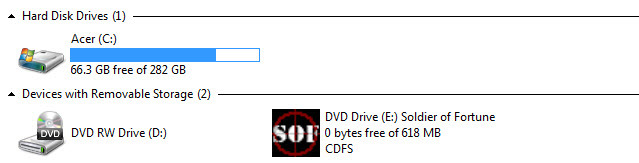
Ja vēlaties virtuāli ielādēt līdz pat 15 spēles diskiem, lai varētu spēlēt ātrāk, MagicDisc ir lieliska izvēle jums. Mazāk laika, kas pavadīts, mainot diskus, nozīmē vairāk laika n00bs sadrumstalotībai.
Cīņa ar Gizmo Director iedalīšanu kategorijās ir kā mēģinājums cīnīties ar CFL leģendu Gizmo Viljamsu. Tas patiešām ir ļoti grūti izdarāms, jo abi Gizmos var paveikt ļoti daudz dažādu lietu! Gizmo Director ir utilīta programmatūra, kas palīdz uzstādīt attēlus, automatizēt datora uzdevumus, palīdzot izveidot skriptus, datu bāzes funkcijas, krāsot teksta redaktoru un jaucējvērtību kalkulatoru. Ja viss, ko jūs ieguvāt, bija šis Gizmo, kas var palīdzēt jums uzstādīt attēlu failus, tas ir viss, kas jums šobrīd patiešām ir nepieciešams, lai no tā tiktu vaļā.
Kad esat lejupielādējis un sācis instalēt Gizmo Director, jums tiks jautāts, kādas funkcijas vēlaties instalēt. Tu obligāti instalējiet Gizmo Central, jo tas ir programmas kodols, un šodienas nolūkiem instalējiet tikai Gizmo Drive — noņemiet atzīmi no citām opcijām, ja tās jums neko nenozīmē.
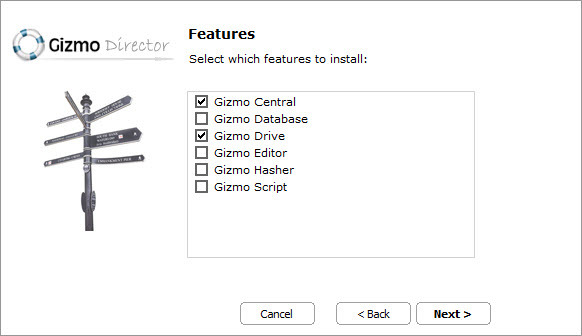
Lai varētu izmantot Gizmo Drive, jums būs arī jārestartē dators, lai varētu pabeigt Gizmo Drive draivera instalēšanu. Pēc datora restartēšanas attēla faila uzstādīšana ir diezgan vienkārša un intuitīva.
Zemāk esošajā attēlā varat redzēt, kur tas ir rakstīts Montāžas attēls. Vienkārši noklikšķiniet uz tā un izpildiet norādījumus, lai uzstādītu savu. IMG fails. Kad esat pabeidzis darbības, redzēsit Virtuālie diski logu, ka attēls ir veiksmīgi uzstādīts un gatavs lietošanai.
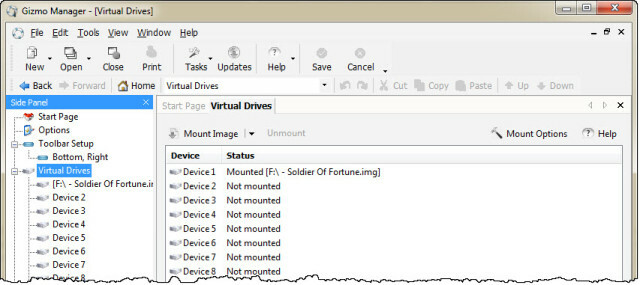
Ar dažādiem rīkiem, ko piedāvā Gizmo Director, kā arī Gizmo Drive elastību funkcija, šis rīks ir labs tehniski domājošiem cilvēkiem, piemēram, sistēmas administratoriem vai atbalsta dienesta darbiniekiem tehniķi.
Takeaway
Atkarībā no jūsu vajadzībām un datora komforta līmeņa vairāki rīki var palīdzēt izmantot .IMG failus. Šodien esam apskatījuši tikai trīs no tiem, taču ir daudz vairāk. Vienkārši ieskatieties MakeUseOf rakstu arhīvā, un jūs atklāsiet rakstus par Attēlu failu uzstādīšana Pievienojiet attēlu failus virtuālajā diskā, izmantojot WinCDEmu [Windows]Jūsu kompaktdiski, DVD un Blu-Ray diski pūst, un optiskie diski kā tādi pamazām pazūd no tirgus. ISO un citi attēlu failu formāti tomēr ir šeit, lai paliktu un ir labs veids... Lasīt vairāk vai Rīki ISO failu izveidei un pievienošanai Nav DVD diska? Nekādu problēmu! Izveidojiet un pievienojiet ISO failus bez maksas, izmantojot šos rīkusManam datoram vairs nav optisko diskdziņu. Tas nozīmē, ka CD diskdziņi, DVD diskdziņi, diskešu diskdziņi — tie visi ir izgriezti un iznīcināti uz visiem laikiem. Ja konkrētai perifērijas ierīcei nav... Lasīt vairāk , ja jums nav DVD diskdziņa. Šie raksti ievedīs jūs tālāk disku attēlu pasaulē un to, ko brīnišķīgu jūs varat darīt ar tiem.
Kāds ir jūsu iecienītākais attēlu failu lietojums? Vai kāda lietderība jums ir labāka par citām? Paziņojiet mums par to komentāros. Kas zina? Tas var izraisīt citu rakstu, vai arī mēs varēsim atbildēt uz jums radušos mokošu jautājumu. Mēs visi esam šajā kopā.
Attēlu kredīti: CD un klēpjdatora diskdzinis izmantojot Shutterstock, Divu veidu DVD izmantojot WikiCommons, Cietais disks autors mattk, izmantojot Flickr, krāsains fons, Roberto Verzo, izmantojot Flickr.
Ar vairāk nekā 20 gadu pieredzi IT, apmācību un tehnisko arodu jomā es vēlos dalīties tajā, ko esmu iemācījies, ar ikvienu citu, kas vēlas mācīties. Es cenšos paveikt labāko iespējamo darbu pēc iespējas labākajā veidā un ar nelielu humoru.


